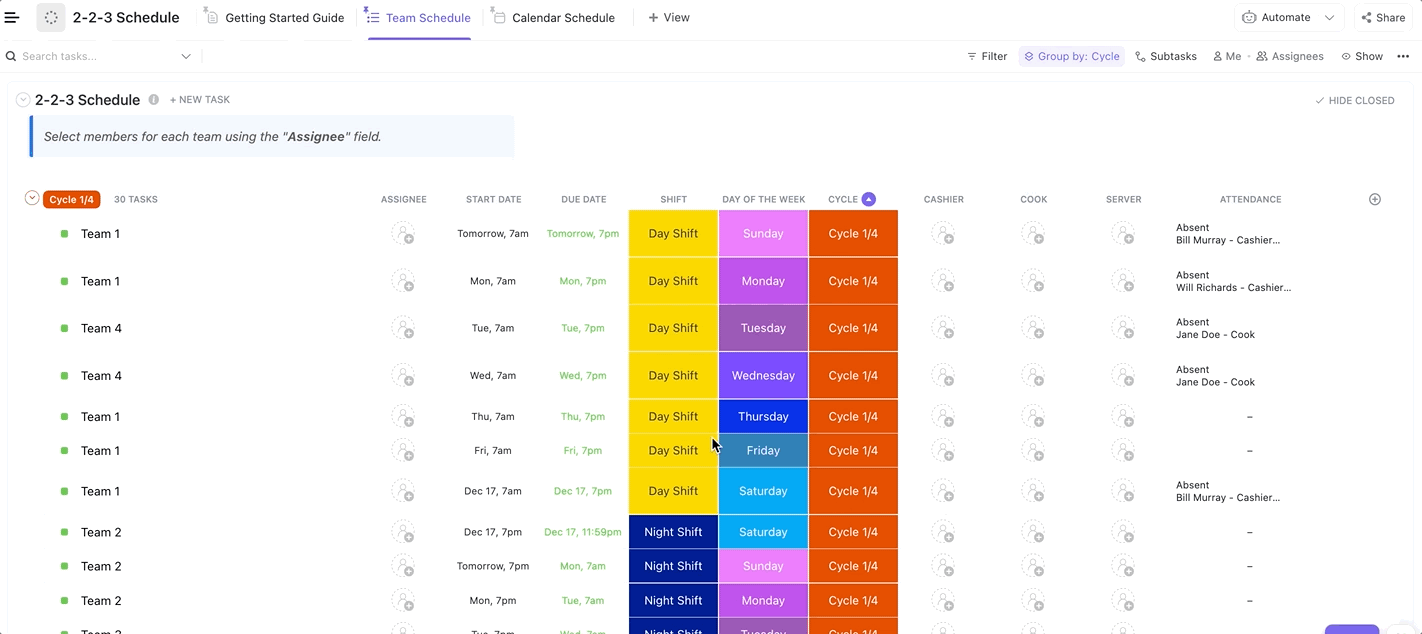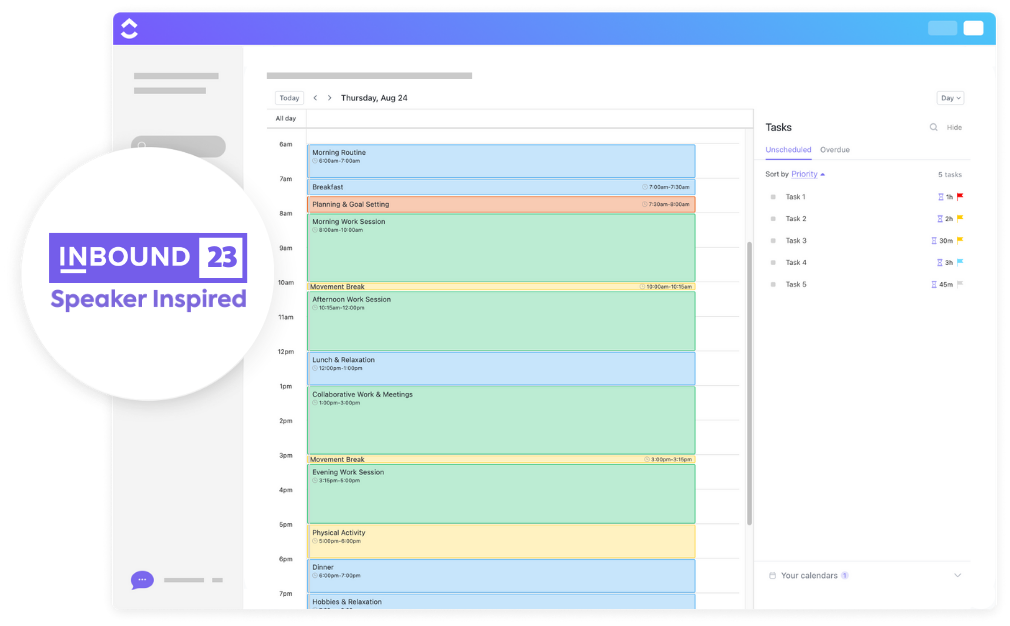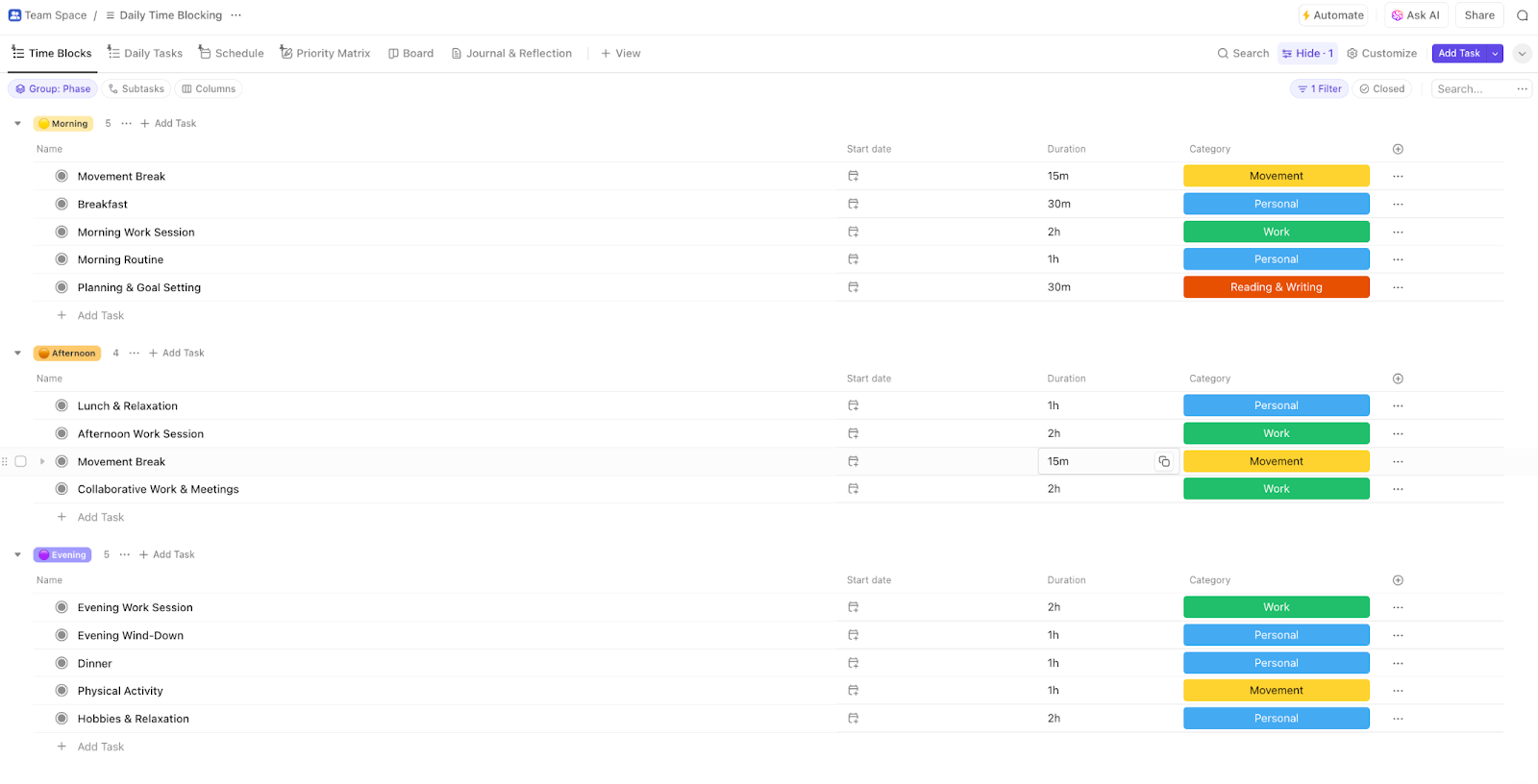Apenas 18% das pessoas têm um sistema de gerenciamento de tempo. Isso provavelmente explica por que a maioria de nós sente que está sempre correndo contra o relógio.
Mas com o bloqueio de tempo, você pode recuperar o controle sobre o seu dia. Em vez de reagir a tudo que aparece, você agenda blocos de tempo focados para trabalho intenso, reuniões e até mesmo pausas.
Mas como fazer isso no Calendário do Outlook sem aplicativos extras de gerenciamento de tempo ou configurações complicadas?
Vamos detalhar como usar o bloqueio de tempo no Calendário do Outlook para economizar horas preciosas e fazer mais, sem confusão. Além disso, fique por aqui para conhecer uma maneira mais inteligente de gerenciar seu trabalho com uma ferramenta de produtividade alimentada por IA!
⭐ Modelo em destaque
Está se sentindo disperso antes mesmo de o dia começar? O modelo de bloqueio de tempo diário do ClickUp ajuda você a planejar sua agenda com intenção, priorizando o que é mais importante, definindo metas realistas e deixando espaço para respirar. Perfeito para equilibrar produtividade e tranquilidade.
O que é o bloqueio de tempo e por que funciona?
O bloqueio de tempo (às vezes chamado de divisão de tempo) é uma técnica de produtividade simples, mas poderosa, na qual você divide o seu dia em partes dedicadas, cada uma atribuída a uma tarefa, projeto ou tipo de trabalho específico.
Em vez de deixar as distrações tomarem conta do seu dia, você assume o controle ao planejar seu dia com antecedência. Você bloqueia tempo para trabalho intenso, e-mails, reuniões e até mesmo aquelas mensagens incessantes do Slack.
Pense nisso como reuniões consigo mesmo, só que você está lidando com trabalho real em vez de chamadas intermináveis.
📌 Exemplo: se você é um desenvolvedor de software, pode bloquear sua manhã para depuração e pesquisa. Enquanto isso, as tardes são para responder e-mails e realizar reuniões, quando sua energia para o trabalho ativo diminui.
Por que funciona?
- Maior foco: Cerca de 70% das reuniões atrapalham o fluxo de trabalho dos funcionários, dificultando a conclusão de suas tarefas. Ao bloquear o tempo para tarefas críticas, você minimiza as interrupções e mantém o foco no seu trabalho principal
- Mais controle: estruturar seu dia de trabalho de acordo com seus picos de energia pode aumentar a produtividade em até 24%. Seja você uma pessoa matutina ou que trabalha melhor à tarde, o bloqueio de tempo ajuda você a trabalhar quando está naturalmente mais produtivo
- Menos esgotamento: Alternar constantemente entre tarefas esgota a energia mental. Pesquisas mostram que, após uma interrupção , leva de 23 a 25 minutos para recuperar o foco total. O bloqueio de tempo ajuda a minimizar distrações, reduzir o estresse e facilitar o trabalho profundo
Ao assumir o controle da sua agenda e dedicar tempo ao que é mais importante, você realizará mais tarefas sem se sentir constantemente sobrecarregado.
Agora, vamos descobrir como configurar o bloqueio de tempo no Calendário do Outlook e fazer com que ele funcione para você!
👀 Você sabia? A Organização Mundial da Saúde alerta que o estresse não gerenciado causado por horários de trabalho caóticos representa um sério risco à saúde.
Como configurar o bloqueio de tempo no Calendário do Outlook
Pronto para implementar o bloqueio de tempo? Use o Calendário do Outlook para organizar seu dia e priorizar suas tarefas mais importantes.
Veja como configurá-lo em algumas etapas simples:
Etapa 1: identifique e categorize suas tarefas diárias
Antes de bloquear tempo no seu calendário, você precisa saber o que bloquear. Comece listando suas tarefas diárias e semanais — reuniões, trabalho intenso, tarefas administrativas e intervalos. Categorizá-las ajuda a planejar intervalos de tempo realistas para cada uma.
Pense nisso:
- Trabalho que exige alto foco (por exemplo, escrever relatórios, codificar, criar estratégias)
- Tarefas recorrentes (por exemplo, e-mails, check-ins da equipe)
- Trabalho superficial (por exemplo, administração, agendamento, resposta a mensagens)
- Intervalos pessoais (porque a produtividade também precisa de equilíbrio)
Etapa 2: crie blocos de tempo para diferentes atividades
Agora, comece a inserir essas tarefas no Calendário do Outlook como eventos dedicados. Para fazer isso:
- Abra o Calendário do Outlook. Se você estiver gerenciando vários calendários, certifique-se de estar no calendário correto antes de adicionar blocos de tempo
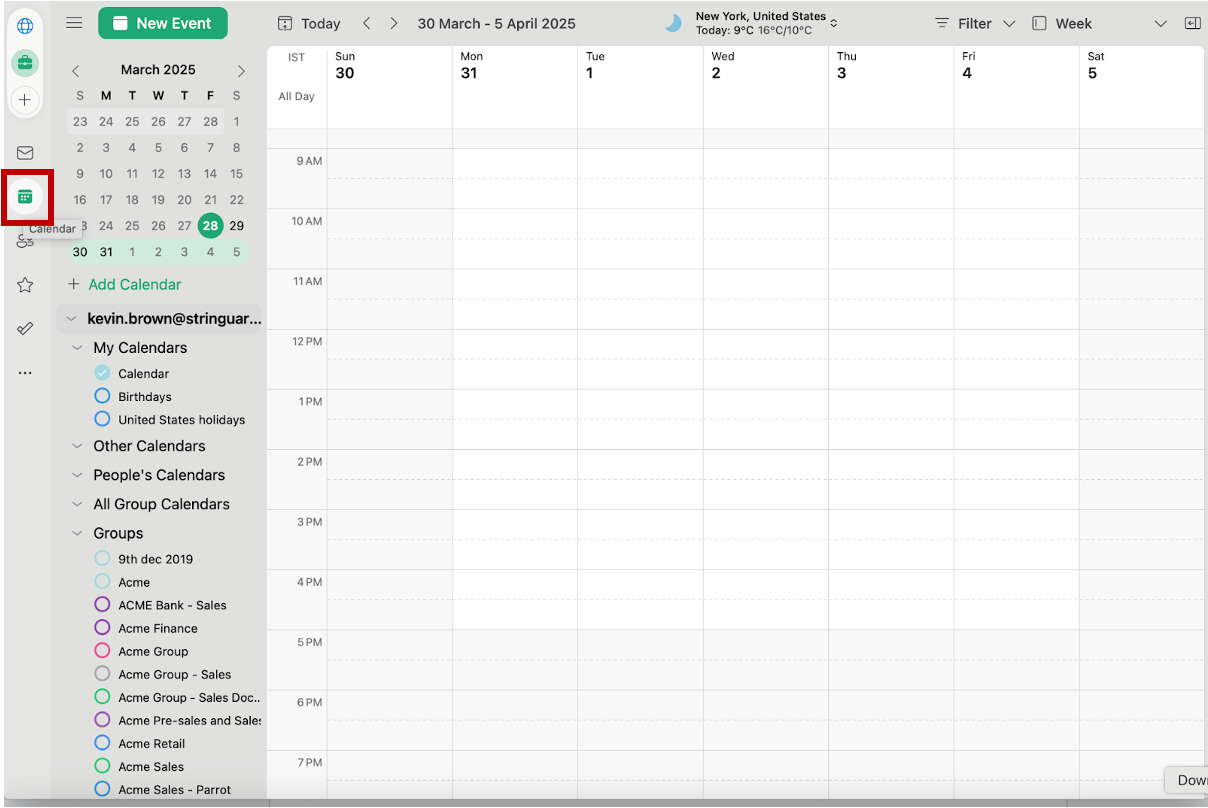
- Clique em “Novo evento” no canto superior esquerdo ou arraste o cursor sobre o intervalo de tempo desejado
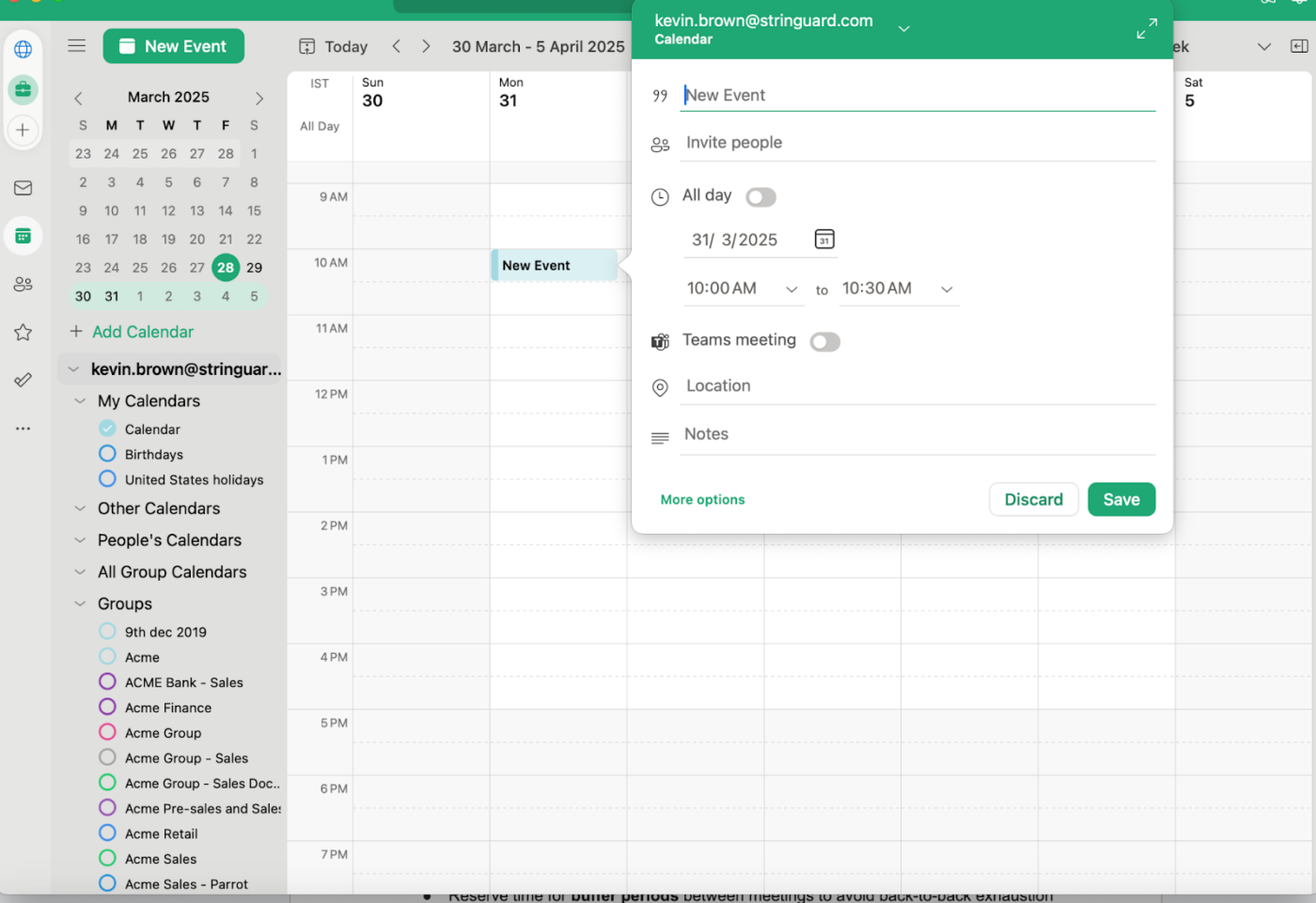
- Preencha os detalhes do seu bloqueio de tempo, incluindo o nome da tarefa, a duração e quaisquer notas
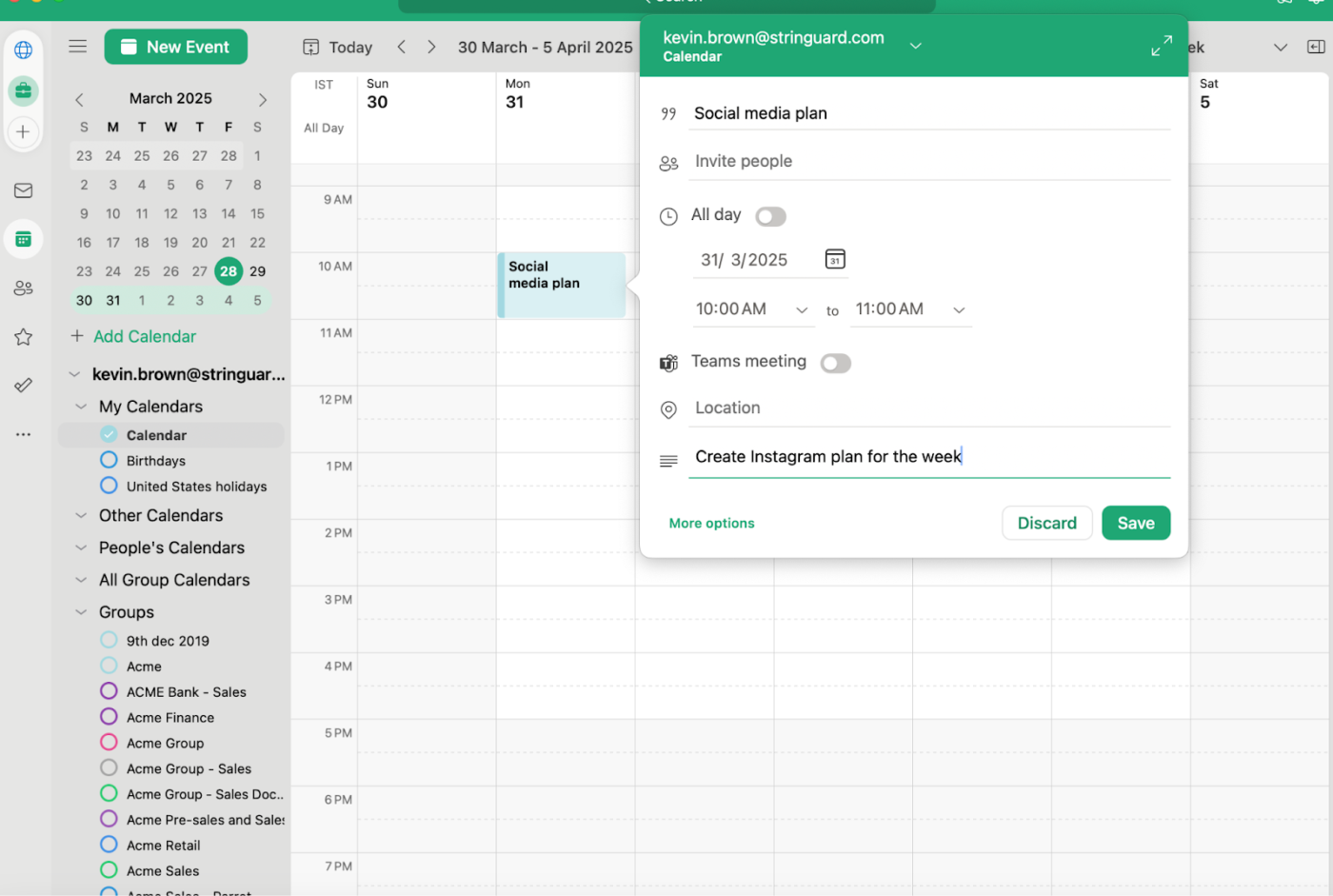
Em vez de encaixar trabalhos complexos entre reuniões, programe-os como um compromisso real, para que você (e outras pessoas) respeitem esse tempo. Você pode:
- Bloqueie as manhãs para trabalhos que exigem muito foco, se esse for o seu horário de pico de energia
- Defina horários fixos para responder e-mails, para que eles não interrompam seu trabalho intenso
- Reserve tempo para períodos de intervalo entre reuniões para evitar o cansaço de trabalhar sem parar
📮ClickUp Insight: A mudança de contexto está prejudicando silenciosamente a produtividade da sua equipe. Nossa pesquisa mostra que 42% das interrupções no trabalho vêm de alternar entre plataformas, gerenciar e-mails e pular de uma reunião para outra. E se você pudesse eliminar essas interrupções dispendiosas? O ClickUp une seus fluxos de trabalho (e bate-papo) em uma única plataforma simplificada. Inicie e gerencie suas tarefas em bate-papos, documentos, quadros brancos e muito mais, enquanto recursos alimentados por IA mantêm o contexto conectado, pesquisável e gerenciável!
Etapa 3: use códigos de cores para priorizar tarefas
O Outlook permite que você codifique os eventos do calendário com cores, facilitando a visualização das suas tarefas em um piscar de olhos.
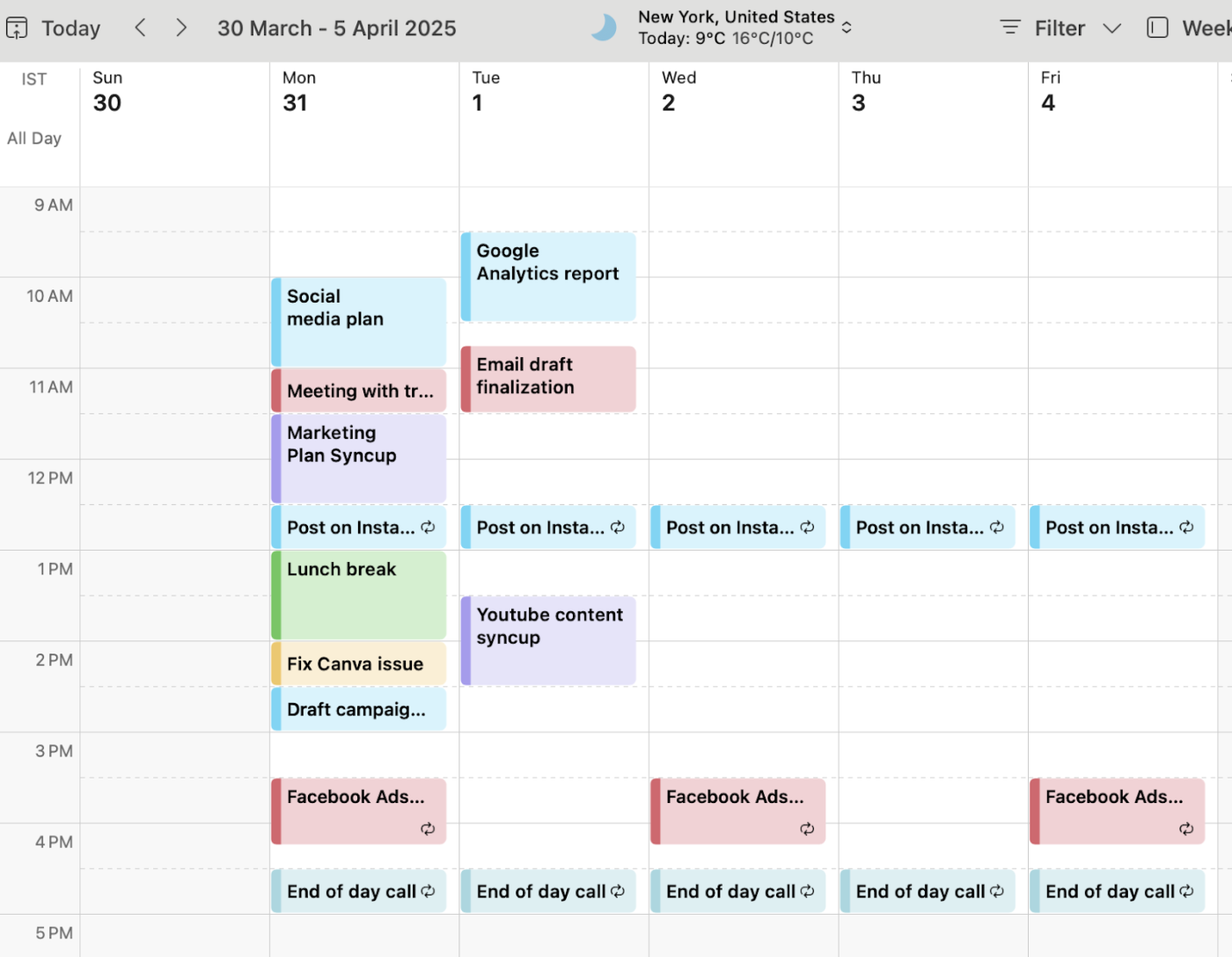
Você pode atribuir cores a diferentes tipos de tarefas. Por exemplo:
- Azul para trabalho intenso
- Vermelho para reuniões urgentes ou de alta prioridade
- Verde para pausas e tempo pessoal
- Amarelo para tarefas administrativas
Dessa forma, seu dia não fica apenas estruturado, mas também visualmente claro para você.
Etapa 4: defina lembretes e notificações para manter o controle
É fácil perder a noção do tempo quando você está concentrado. É aí que os lembretes do Outlook se tornam úteis. Configure notificações cinco a dez minutos antes de cada compromisso do bloco de tempo para fazer uma transição suave entre as tarefas sem se sentir apressado.
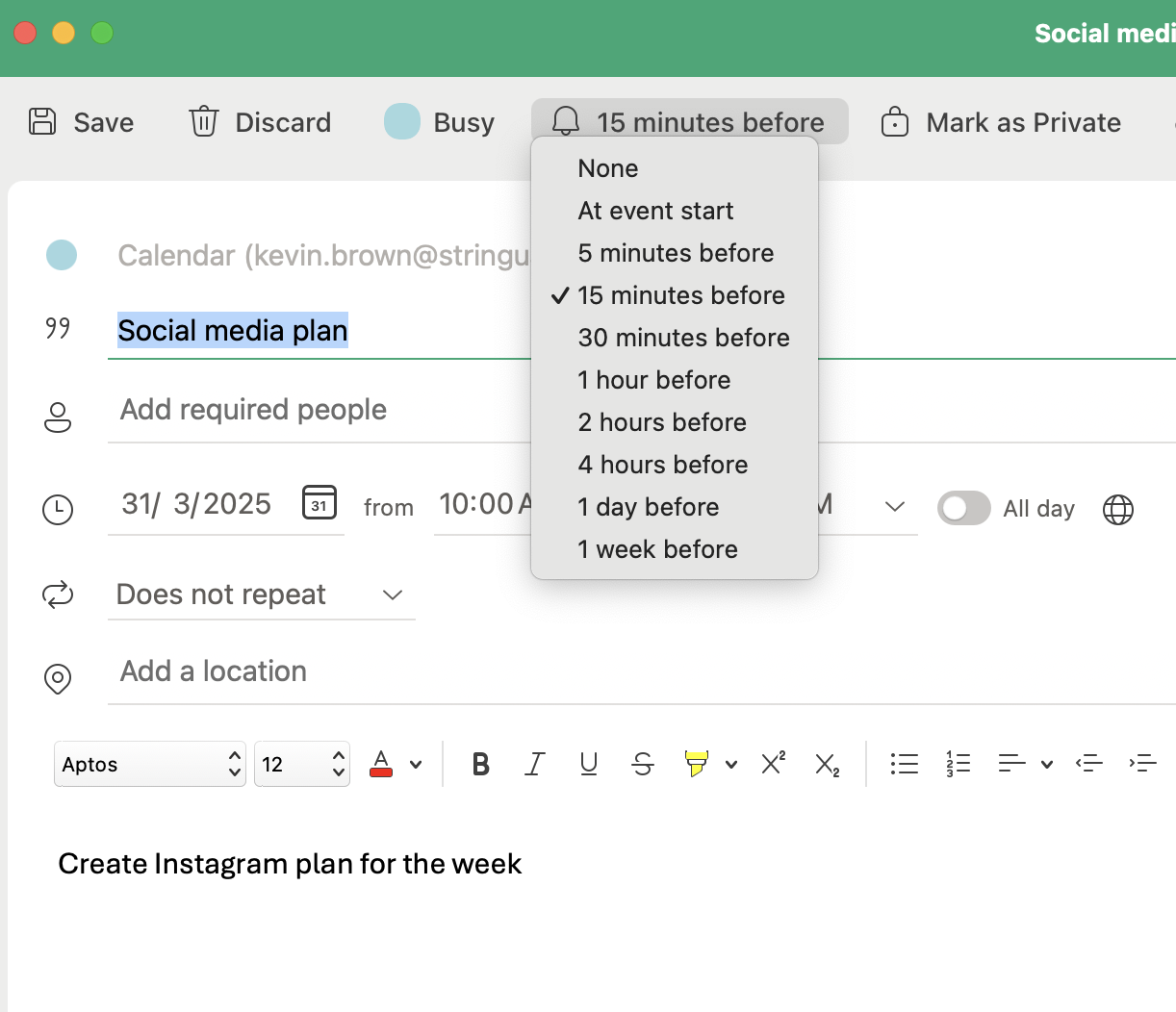
Para um trabalho mais aprofundado, considere ativar o modo Ausente do escritório para evitar distrações com e-mails e notificações de chat.
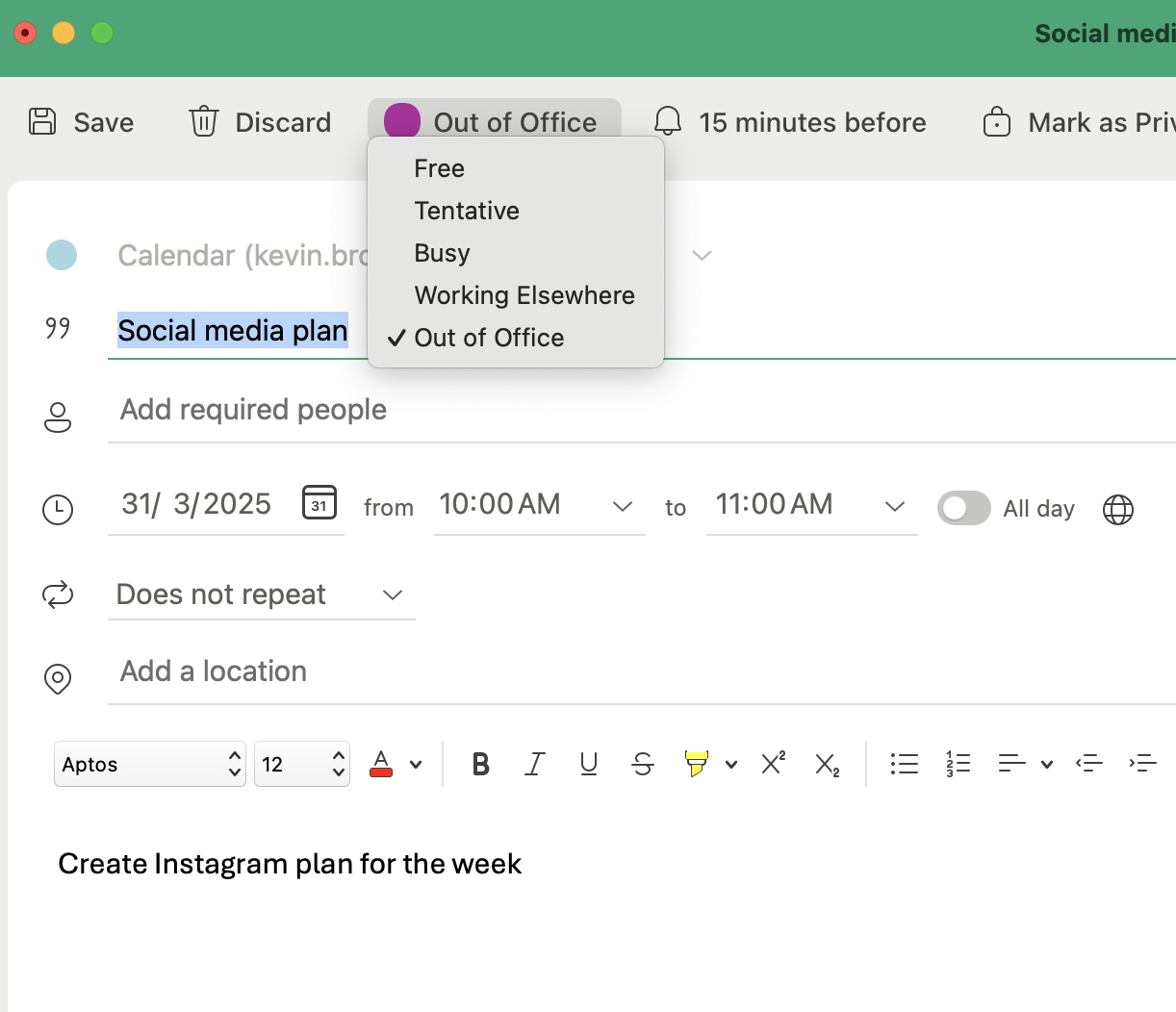
Etapa 5: ajuste e otimize sua programação conforme necessário
O bloqueio de tempo envolve seguir certas regras, mas também se trata de criar um sistema que funcione para você. Se algo não estiver fluindo, ajuste sua programação:
- Transfira as sessões de trabalho intenso para quando você estiver naturalmente mais produtivo
- Encurtar ou agrupar reuniões se elas estiverem consumindo muito tempo
- Revise regularmente seu calendário e ajuste-o com base nas demandas da vida real
- Arraste e solte tarefas ao longo do dia para reprogramá-las conforme necessário
Ao refinar sua abordagem, você transformará o Calendário do Outlook em uma ferramenta poderosa de produtividade, que o manterá focado, eficiente e no controle do seu dia.
🧠 Curiosidade: Cal Newport, especialista em produtividade e professor de ciência da computação, acredita piamente no bloqueio de tempo para maximizar o foco e a eficiência. Ele planeja todo o seu dia de trabalho com antecedência, atribuindo cada minuto a uma tarefa específica. Todas as manhãs, ele escreve sua programação em um papel, listando as horas de trabalho e preenchendo-as com sessões de trabalho intenso, reuniões e outras atividades. Se surgirem tarefas inesperadas, ele ajusta seus blocos em tempo real, garantindo a produtividade sem sacrificar a flexibilidade.
Limitações do bloqueio de tempo no Calendário do Outlook
Embora o Calendário do Outlook seja ótimo para agendar, ele tem suas limitações, especialmente quando se trata de gerenciamento de tempo real. É aqui que as coisas ficam complicadas:
- Sem gerenciamento de tarefas integrado: o Outlook permite bloquear o tempo, mas não conecta as tarefas à sua programação. Você ainda precisa lidar com e-mails, listas de tarefas e reuniões separadamente, o que pode levar à perda de prioridades
- Sem acompanhamento do progresso: bloquear tempo para tarefas é útil, mas não há como acompanhar o que foi feito e o que ainda está pendente. Quando um evento termina, o Outlook não solicita que você revise ou ajuste sua carga de trabalho
- Recursos de colaboração limitados: Trabalha com uma equipe? O Outlook permite agendar reuniões, mas não oferece uma visualização compartilhada do andamento das tarefas, dificultando o alinhamento das agendas com as atualizações reais do trabalho
- Falta de automações: o Outlook exige bloqueio de tempo e atualizações manuais, o que significa que você precisa ajustar agendas, alterar prioridades e reprogramar tarefas por conta própria, sem fluxos de trabalho inteligentes para fazer o trabalho pesado
Se você precisa de mais do que apenas intervalos de tempo em um calendário, como rastreamento integrado de tarefas, agendamento dinâmico e melhor colaboração, existem ferramentas mais inteligentes criadas para essa função. (E nós temos a ferramenta certa para você!)
Melhores alternativas ao Calendário do Outlook para bloqueio de tempo
Se o Calendário do Outlook não estiver atendendo às suas necessidades, não se preocupe; existem alternativas melhores para ajudá-lo a dominar o bloqueio de tempo com mais flexibilidade e eficiência.
Uma dessas alternativas é o ClickUp —o aplicativo completo para o trabalho—que combina gerenciamento de projetos, gerenciamento de conhecimento e chat, tudo com tecnologia de IA que ajuda você a trabalhar de forma mais rápida e inteligente.
Vai além do bloqueio de tempo, ajudando indivíduos e equipes a gerenciar tarefas, colaborar e automatizar fluxos de trabalho sem precisar alternar entre ferramentas.
Vamos dar uma olhada nos principais recursos que tornam o ClickUp a melhor solução para seus problemas de gerenciamento de tempo:
Calendário ClickUp: agendamento mais inteligente, produtividade sem esforço
Com o Calendário ClickUp, o agendamento se torna uma preocupação a menos. O Calendário ClickUp é mais do que apenas um agendador visual — é uma ferramenta alimentada por IA que se adapta às suas prioridades.
A IA do ClickUp oferece sugestões inteligentes sobre quando agendar o trabalho com base na sua carga de trabalho, prazos e necessidades de foco.
Suas tarefas prioritárias são agendadas automaticamente, com tempo de foco bloqueado automaticamente e tarefas reprogramadas, mantendo você no caminho certo sem esforço manual.
Você pode arrastar e soltar tarefas de suas prioridades, pendências ou listas de tarefas atrasadas para o seu calendário para bloquear tempo para um trabalho focado.
O calendário oferece visualizações diária, de 4 dias, semanal e mensal, e você pode personalizar sua escala de tempo e fuso horário.
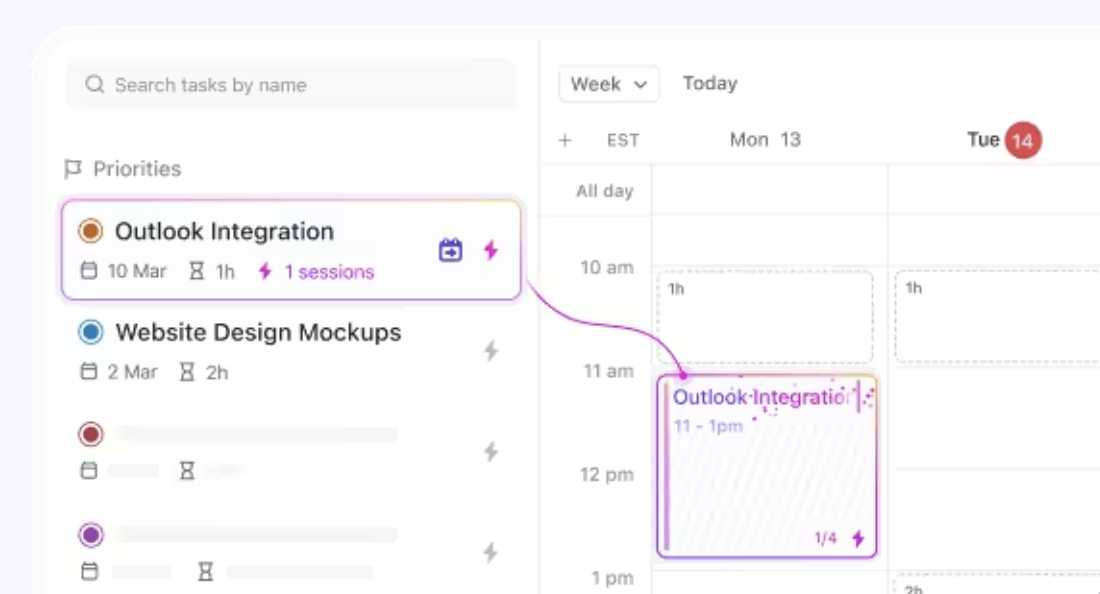
Precisa atender uma chamada? O ClickUp permite que você alterne facilmente entre o trabalho intenso e as reuniões com um clique, para que seu fluxo não seja interrompido.
As vantagens do Calendário ClickUp incluem:
- Agendamento automático de tarefas prioritárias: seu tempo de foco é bloqueado automaticamente e as tarefas são ajustadas em tempo real para evitar conflitos de agendamento
- Notas e transcrições instantâneas de reuniões: o ClickUp grava, transcreve e vincula pontos-chave às suas tarefas e documentos com o ClickUp AI Notetaker, para que nada seja perdido
- Links de agendamento inteligente: encontre facilmente o melhor horário para reuniões e envie convites sem intermináveis trocas de mensagens
- Pesquisa no calendário e respostas rápidas: Precisa verificar sua agenda? Basta pesquisar no ClickUp e obter informações instantâneas
Confira este vídeo para saber mais sobre o Calendário do ClickUp👇
📖 Leia também: Melhores aplicativos de calendário (gratuitos e pagos)
Gerenciamento de tempo do ClickUp: acompanhe, planeje e otimize cada minuto
Por que adivinhar para onde vai o seu tempo quando você pode acompanhá-lo com precisão? O gerenciamento de tempo do ClickUp oferece visibilidade completa de como você aloca o seu tempo. Use temporizadores de início e fim, alterne entre tarefas e registre manualmente o tempo com notas detalhadas para ficar por dentro do seu trabalho.
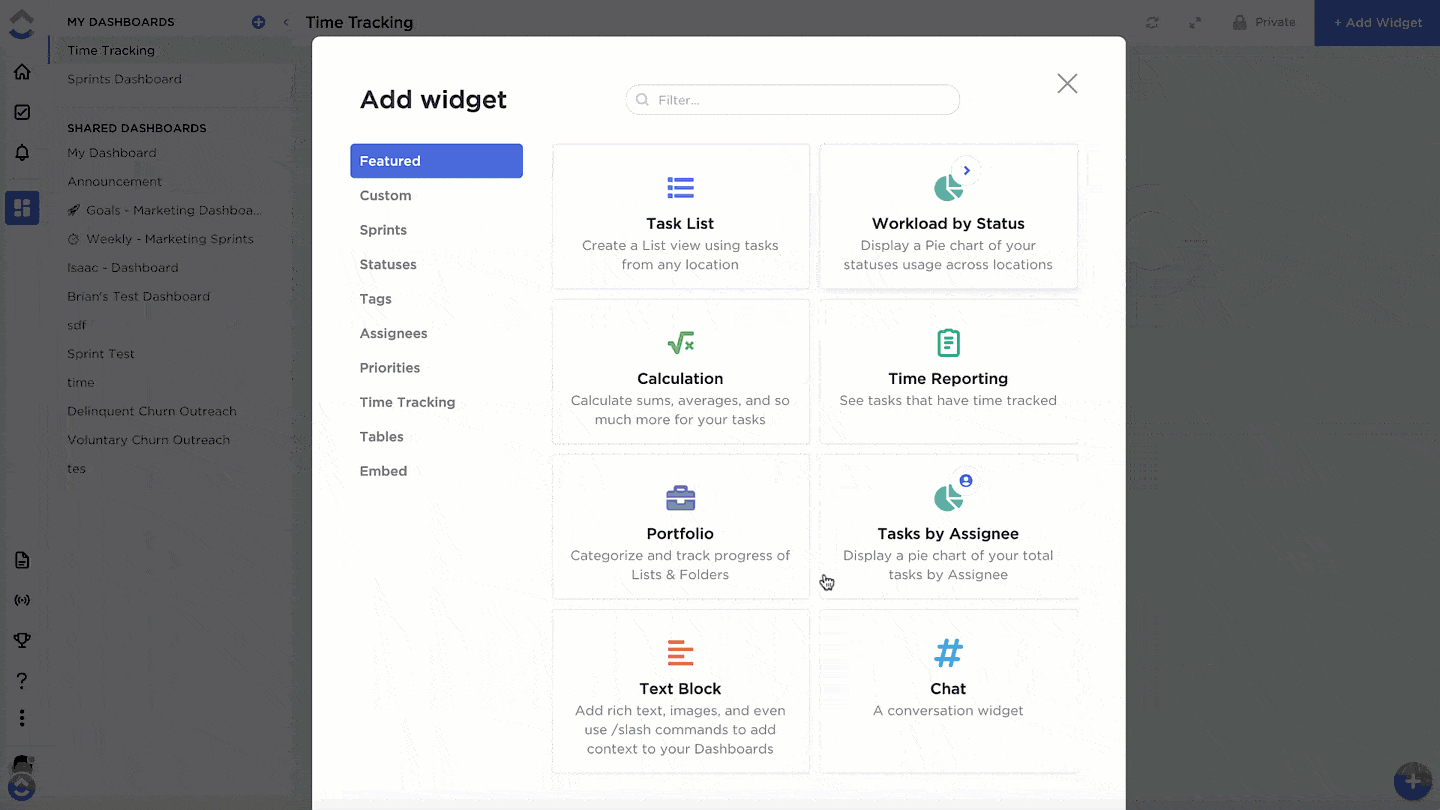
Com o ClickUp, você pode:
- Acompanhe o tempo de qualquer lugar: registre as horas no seu computador, celular ou navegador (com a extensão do Chrome deste software de controle de tempo ) e obtenha um relatório detalhado de como seu tempo é gasto
- Estime o tempo necessário: atribua estimativas de tempo a tarefas e subtarefas, dividindo-as entre os membros da equipe para uma melhor distribuição da carga de trabalho
- Programe seu tempo do seu jeito: planeje projetos com as visualizações Calendário, Gantt, Linha do tempo e Carga de trabalho, facilitando o ajuste de agendas em tempo real
- Use recursos que economizam tempo para manter o controle: esses recursos incluem datas de início e vencimento, remapeamento de datas de vencimento, agendamento por arrastar e soltar, reagendamento de dependências, marcos, relatórios de tempo, planilhas de horas e tempo faturável
Planeje seu dia com precisão com o modelo de bloqueio de tempo diário do ClickUp
O modelo de bloqueio de tempo diário do ClickUp ajuda você a estruturar seu dia para obter o máximo de produtividade sem o risco de esgotamento.
Priorize tarefas de alto impacto, agende sessões de trabalho intensivo e até reserve tempo para reflexão, tudo isso enquanto mantém as distrações longe. Com estimativas de tempo integradas, você sempre saberá o que é possível realizar em um dia.
Este modelo vem pronto com visualizações de lista, quadro branco, documento e calendário, além de campos personalizados essenciais, como duração, categoria e fase, para manter sua programação organizada.
Seja você um mestre em bloqueio de tempo ou apenas um iniciante, este modelo facilita manter o controle.
💡 Dica profissional: Está com dificuldade para organizar seu dia? O modelo de programação horária do ClickUp ajuda você a planejar cada hora com precisão. Enquanto isso, o modelo de bloqueio de programação do ClickUp garante que você reserve um tempo ininterrupto para trabalhar com foco. Mantenha a produtividade sem caos!
Práticas recomendadas para um bloqueio de tempo eficaz
O bloqueio de tempo funciona melhor quando é feito corretamente e seguido regularmente. Veja como garantir que sua programação realmente ajude e não sobrecarregue você:
1. Priorize suas tarefas mais importantes primeiro
Comece o seu dia “comendo o sapo” — um conceito que ficou famoso por Brian Tracy. Essa técnica envolve realizar primeiro as tarefas mais difíceis e importantes. Reservar tempo para trabalhos de alto impacto quando seus níveis de energia estão no auge garante que você faça progressos reais antes que as distrações tomem conta.
2. Agrupe tarefas semelhantes
Pular de uma tarefa para outra prejudica o foco e diminui o ritmo. Em vez de mudar constantemente de atividade, agrupe tarefas semelhantes e reserve blocos de tempo específicos para e-mails, reuniões e trabalho administrativo.
Por exemplo, verifique seus e-mails não lidos em intervalos definidos, em vez de ao longo do dia. Bloqueie horários específicos do Calendário do Outlook para reuniões, para que elas não interrompam o trabalho intenso. Essa abordagem estruturada ajuda você a manter a produtividade e aproveitar ao máximo o seu dia de trabalho.
3. Experimente dias temáticos
Em vez de tentar fazer tudo ao mesmo tempo todos os dias, atribua temas específicos a cada dia — por exemplo, reuniões às segundas-feiras e estratégia às quartas-feiras.
Jack Dorsey, cofundador do Twitter (agora X) e CEO da Square, usou esse método para estruturar sua semana e manter a produtividade sem se cansar de tomar decisões.
Na segunda-feira, nas duas empresas, concentro-me na gestão e na administração da empresa... Na terça-feira, concentro-me no produto. Na quarta-feira, concentro-me no marketing, na comunicação e no crescimento. Na quinta-feira, concentro-me nos desenvolvedores e nas parcerias. Na sexta-feira, concentro-me na empresa, na cultura e no recrutamento. No sábado, tiro o dia de folga e faço caminhadas. No domingo, dedico-me à reflexão, ao feedback, à estratégia e à preparação para a semana seguinte.
Na segunda-feira, nas duas empresas, concentro-me na gestão e na administração da empresa... Na terça-feira, concentro-me no produto. Na quarta-feira, concentro-me no marketing, na comunicação e no crescimento. Na quinta-feira, concentro-me nos desenvolvedores e nas parcerias. Na sexta-feira, concentro-me na empresa, na cultura e no recrutamento. No sábado, tiro o dia de folga e faço caminhadas. No domingo, dedico-me à reflexão, ao feedback, à estratégia e à preparação para a semana seguinte.
4. Seja realista com as estimativas de tempo
Subestimar tarefas leva ao caos na programação. Certifique-se de que cada bloco de tempo permita a conclusão realista sem pressa.
Leve em consideração o tempo de concentração, possíveis atrasos e até mesmo pequenos intervalos para manter sua programação gerenciável. Esteja você usando o bloqueio de tempo do Calendário do Outlook ou alternando entre vários calendários do Outlook, reservar um tempo extra garante que você permaneça produtivo sem se sentir sobrecarregado.
5. Revise e ajuste regularmente
Sua programação não é imutável. Reavalie seus blocos de tempo semanalmente, especialmente ao gerenciar vários calendários do Outlook, para garantir que eles ainda estejam alinhados com seus objetivos.
Procure padrões: certas tarefas estão demorando mais do que o esperado? As reuniões estão consumindo seu tempo de concentração? Ajuste conforme necessário para manter a produtividade e o equilíbrio entre vida profissional e pessoal. A flexibilidade é fundamental para que o bloqueio de tempo do Calendário do Outlook funcione para você a longo prazo.
6. Use a técnica Pomodoro para se concentrar profundamente
Divida seu trabalho em sessões de foco de 25 minutos, seguidas por intervalos de 5 minutos, para manter a produtividade sem esgotamento. Francesco Cirillo criou essa técnica na década de 1980 para acompanhar suas sessões de estudo. Ele usava um simples cronômetro de cozinha em forma de tomate para se manter concentrado — e funciona!
Até Tom Hanks usou essa ferramenta para se manter organizado enquanto escrevia The Making of Another Major Motion Picture Masterpiece!
Veja o que Jayson Ermac, gerente de processos da AI Bees, diz sobre as funcionalidades eficientes do ClickUp
Com o ClickUp, você passa menos tempo solicitando atualizações de tarefas e mais tempo realizando trabalhos reais e significativos.
Com o ClickUp, você passa menos tempo solicitando atualizações de tarefas e mais tempo realizando trabalhos reais e significativos.
Por que se contentar com menos quando o ClickUp pode fazer mais?
O bloqueio de tempo do Calendário do Microsoft Outlook é uma ótima maneira de estruturar seu dia, mas tem limitações, especialmente quando você precisa de mais flexibilidade, automação e colaboração.
Por que se preocupar com soluções alternativas quando aplicativos de bloqueio de tempo como o ClickUp reúnem tudo em um só lugar?
Com o ClickUp, você pode ir além do bloqueio de tempo básico, integrando tarefas, lembretes e coordenação de equipe em um único fluxo de trabalho simplificado.
De visualizações personalizáveis e agendamento automatizado a relatórios avançados, colaboração em tempo real e modelos de cronograma de trabalho, o ClickUp ajuda você a manter a produtividade sem precisar alternar entre aplicativos.
Pronto para melhorar o equilíbrio entre vida profissional e pessoal como nunca antes?
Inscreva-se hoje mesmo no ClickUp e faça cada minuto valer a pena!